On olemassa useita tapoja poistaa varjoja tarroista. Tämä voidaan tehdä ilman rajuja toimenpiteitä - järjestelmän uudelleenasentaminen tai palaaminen palautuspisteeseen. Varjojen poistamiseksi työpöydän pikakuvakkeista sinun on vain perehdyttävä tietokoneen asetuksiin.
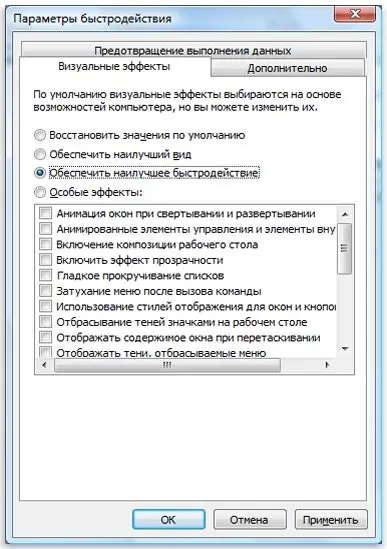
Ohjeet
Vaihe 1
Napsauta ensin hiiren kakkospainikkeella Oma tietokone -kuvaketta ja valitse Ominaisuudet. Siirry avautuvassa ikkunassa Lisäasetukset-välilehdelle. Valitse näkyviin tulevassa Visuaaliset tehosteet -luettelossa kohta "Varjojen lähettäminen kuvakkeilla työpöydällä" -valintaruutu. Tallenna sitten asetukset ja sulje tietokoneen ominaisuudet -ikkuna.
Vaihe 2
On toinen tapa päästä visuaalisten tehosteiden luetteloon. Voit tehdä tämän siirtymällä Ohjauspaneelin Käynnistä-valikkoon. Valitse tässä ikkunassa Järjestelmä-osio ja siirry Lisäasetukset-välilehdelle. Napsauta Suorituskyky-alaosassa "Asetukset" -painiketta. Siksi menit Visuaaliset tehosteet -välilehdelle, jossa valitset valintaruudun "Varjojen näyttäminen kuvakkeilla työpöydällä". Voit myös valita "Palauta oletukset", jos olet tyytyväinen näihin asetuksiin. Muista tallentaa tekemäsi muutokset tarvittaessa.
Vaihe 3
Melko usein tapahtuu, että kaikkien näiden toimintojen jälkeen ei tapahdu muutoksia. Tässä tapauksessa seuraava asia, jonka sinun on tehtävä, on palata Ohjauspaneelin Käynnistä-valikkoon ja valita "Näyttö" -osa. Sitten sinun on mentävä "Työpöytä" -välilehdelle ja avattava "Työpöydän asetukset". Poista kaikki (!) Valintaruudut ilmestyneestä "Web" -välilehdestä. Sitten tarrojen varjot katoavat. Jos näin ei tapahdu, todennäköisesti työpöydällesi asennetaan animaatio. Halutun tuloksen saavuttamiseksi sinun on poistettava se käytöstä ja käynnistettävä järjestelmä uudelleen.






